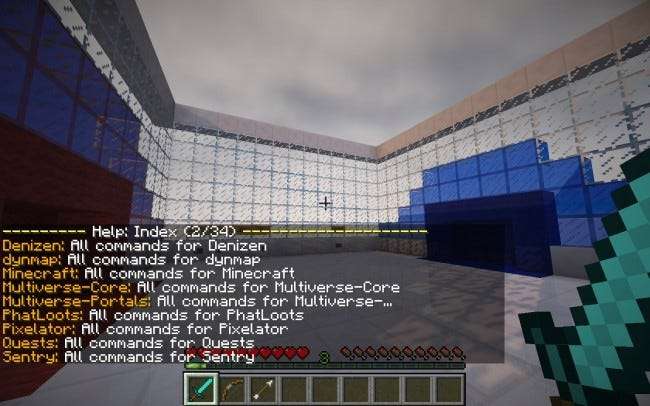
Natywna obsługa sieci LAN Minecrafta doskonale nadaje się do uruchamiania gier w locie, ale jeśli potrzebujesz dedykowanego, spersonalizowanego serwera, Spigot jest najlepszym rozwiązaniem. Spigot jest zbudowany na wtyczkowym API o nazwie Bukkit, co ułatwia dostosowywanie rozgrywki, a ponieważ projekt Bukkit istnieje od zarania gry wieloosobowej Minecraft, wielu programistów wydało własne wtyczki i modyfikacje.
Co to jest Spigot?
Spigot to zmodyfikowany fork API Bukkit, który sam w sobie jest zmodyfikowanym widelcem oficjalnego serwera Minecraft wydanego przez Mojang. Bukkit narodził się, gdy programiści i moderzy byli niezadowoleni z zamkniętego źródła i braku funkcji na oficjalnym serwerze, i chcieli bardziej modułowego i konfigurowalnego rozwiązania serwerowego. Rzeczywista implementacja API Bukkit nosiła nazwę CraftBukkit, a wraz z rozwojem Minecrafta CraftBukkit stał się najlepszym wyborem dla serwerów średniej i dużej wielkości. Z powodu pewnych problemów prawnych projekt CraftBukkit został zamknięty i nie został zaktualizowany do najnowszej wersji Minecrafta 1.8.
Tutaj do gry wkracza Spigot. Spigot został zaprojektowany, aby uczynić CraftBukkit szybszym i bardziej wydajnym. Używa API Bukkit, więc wszystkie wtyczki kompatybilne z Bukkit są kompatybilne z Spigot. Po usunięciu pobierania Bukkit, projekt Spigot kontynuował aktualizację oprogramowania, czyniąc go teraz największym wyborem dla zmodowanych serwerów i jedynym wyborem dla zmodyfikowanych 1.8.
Instalacja systemu Windows
Spigot nie ma możliwości pobrania; musi być skompilowany ze źródła. Zespół Spigot automatyzuje to za pomocą programu o nazwie BuildTools. Możesz pobrać najnowszą wersję BuildTools tutaj . Będziesz także potrzebować Git dla Windows . Upewnij się, że masz najnowszą wersję oprogramowania Java.
Utwórz folder, aby pomieścić wszystkie pliki serwera i umieść w nim słoik BuildTools:
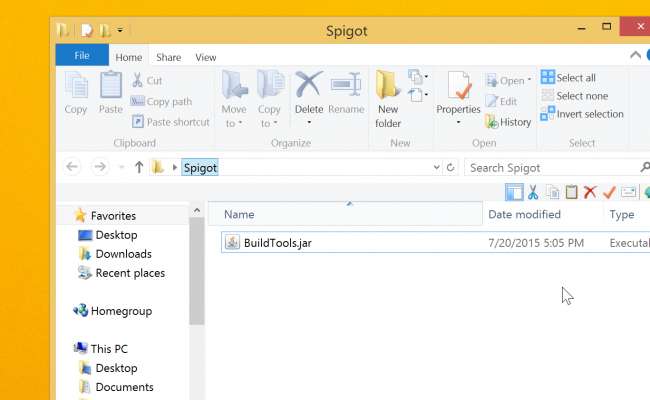
Uruchom instalację Git dla Windows i czekaj cierpliwie, aż pasek postępu dobiegnie końca.
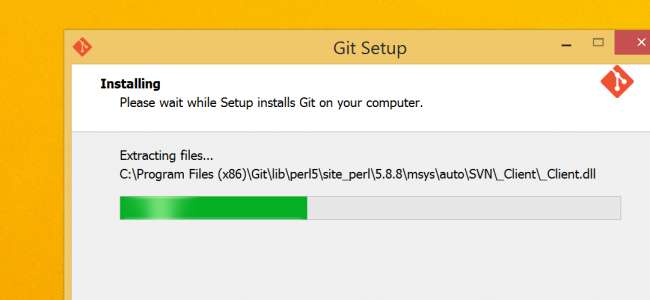
Po zakończeniu instalacji Git otwórz menu Start i powinieneś zobaczyć nową aplikację w folderze programów. Uruchom Git bash, a zobaczysz okno terminala. Jeśli masz doświadczenie z terminalami Unix, powinieneś wiedzieć, jak z niego korzystać. Jeśli nie, proces i tak jest prosty. Po prostu przejdź do folderu, w którym umieściłeś jar BuildTools, i uruchom go za pomocą java -jar:
cd ~ / ścieżka / do / folder /
java -jar BuildTools.jar
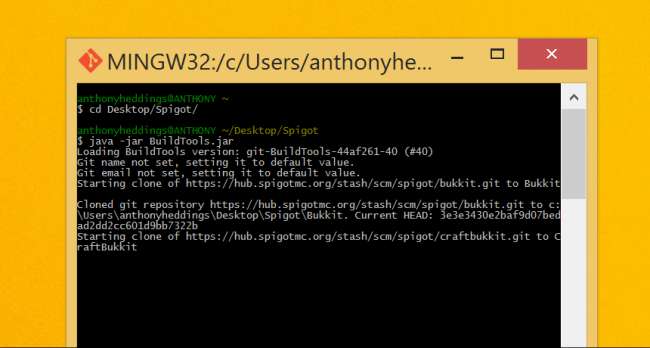
Program BuildTools pobierze teraz cały niezbędny kod źródłowy i automatycznie skompiluje pliki jar serwera. Może to zająć dużo czasu. Po zakończeniu powinieneś zobaczyć wiersz polecenia i kilka plików w folderze, w którym umieściłeś jar BuildTools. Utwórz nowy dokument tekstowy, nazwij go start.bat, kliknij go prawym przyciskiem myszy i wybierz edytuj. Otworzy się w Notatniku i wklej ten skrypt w:
@echo off
java -Xms512M -Xmx1024M -XX: MaxPermSize = 128M -jar spigot.jar
pauza
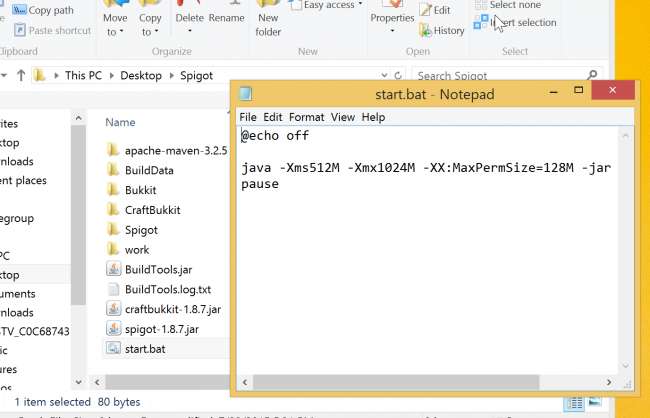
Jeśli używasz tego serwera tylko dla kilku osób lub dla siebie na tym samym komputerze, 1 GB pamięci RAM wystarczy, ale jeśli chcesz, możesz zmienić argument -Xmx na wyższą wartość.
Zapisz skrypt i uruchom go. Pojawi się błąd i program zakończy działanie. To normalne. Przy pierwszym uruchomieniu spigot.jar utworzy on plik EULA.txt ze względów prawnych. Otwórz go, zmień z false na true i ponownie uruchom start.bat. Aby sprawdzić, czy serwer działa, otwórz Minecraft i połącz się z hostem lokalnym:
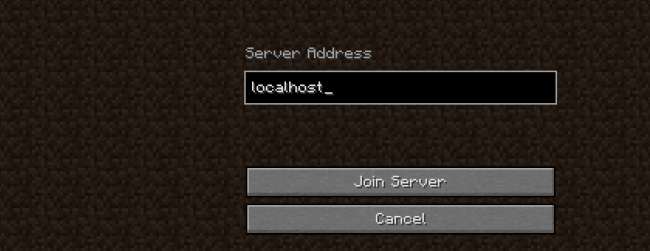
Powinieneś zostać powitany światem Minecrafta i błędem, gdy przełamiesz blok w pobliżu spawn. Dzieje się tak, ponieważ Spigot domyślnie zapewnia kilka bloków ochrony odradzania od każdego, kto nie jest operatorem. Możesz „op” się tylko z poziomu terminala serwera, uruchamiając
na nazwę gracza
Jeśli chcesz kogoś usunąć,
upuść nazwę gracza
Potrzebujesz uprawnień op, aby korzystać z wielu poleceń w grze, takich jak dawanie przedmiotów lub przełączanie się w tryb kreatywny. Istnieją również wtyczki, które mogą dać użytkownikom uprawnienia do używania określonych poleceń.
Instalacja OS X i Linux
Instalacja Spigota na OS X i Linux jest jeszcze łatwiejsza. Upewnij się, że na obu masz zainstalowaną najnowszą wersję oprogramowania Java. W systemie Linux użyj dowolnego menedżera pakietów, którego musisz zainstalować, jeśli jeszcze go nie masz:
sudo apt-get install git
sudo yum zainstaluj git
Pobierz ten sam jar BuildTools z instalacji systemu Windows i umieść go we własnym folderze.
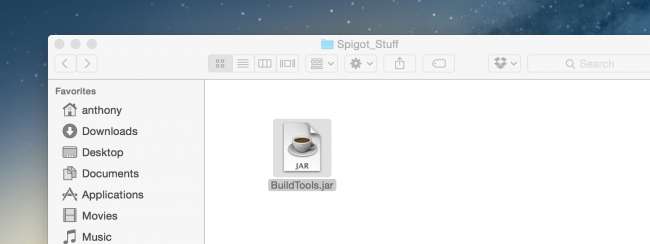
Na komputerze Mac otwórz terminal, przejdź do tego folderu i uruchom go z
java -jar BuildTools.jar
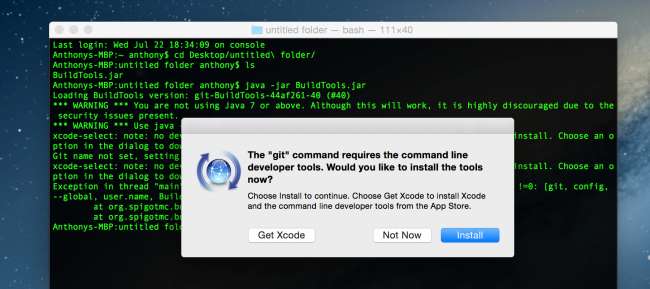
Powinien zostać wyświetlony monit z prośbą o zainstalowanie narzędzi programistycznych wiersza poleceń. Kliknij „Zainstaluj” i poczekaj, aż się zakończy. Spowoduje to zainstalowanie narzędzi niezbędnych do działania BuildTools. W systemie Linux może być konieczne uruchomienie
git config –global –unset core.autocrlf
przed uruchomieniem słoika. W przeciwnym razie instalacja powinna przebiegać bezproblemowo i możesz uruchomić spigot.jar z wiersza poleceń za pomocą java -jar lub skryptu startowego:
#! / bin / sh
java -Xms512M -Xmx1024M -XX: MaxPermSize = 128M -jar spigot.jar
Przekierowanie portów
ZWIĄZANE Z: Jak przekierowywać porty w routerze
Jeśli chcesz grać ze znajomymi spoza swojej sieci lokalnej, musisz przekierowanie portów na routerze . Domyślny port Minecrafta to 25565, ale można to zmienić w pliku konfiguracyjnym server.properties.
Adres, który podasz swoim znajomym, powinien być Twoim publicznym adresem IP, po którym następuje dwukropek i numer portu. Możesz znajdź swój publiczny adres IP online . Na przykład adres IP, z którym łączą się Twoi znajomi, będzie podobny do
123.45.67.89:25565
Instalowanie wtyczek
Możesz pobrać wtyczki z Bukkit lub SpigotMC . Wiele wtyczek jest przeznaczonych dla wersji 1.7, ale większość będzie działać z wersją 1.8. Instalacja wtyczki jest tak prosta, jak pobranie pliku jar i umieszczenie go w folderze wtyczek. Następnie musisz przeładować lub zrestartować serwer, aby nowa wtyczka została uruchomiona.
Oto kilka podstawowych wtyczek, które należy zainstalować podczas konfiguracji:
- LANBroadcaster otwiera serwer dla Twojej sieci lokalnej, dzięki czemu znajomi mogą łączyć się bez wpisywania adresu IP.
- Multiverse pozwala mieć tyle światów Minecraft, ile chcesz, i Portale multiwersyjne umożliwia łatwe łączenie ich ze sobą.
- WorldEdit zapewnia potężną kontrolę nad terenem i budynkiem.
- WorldGuard chroni Twoje kompilacje przed graczami i środowiskiem.
Każda z tych wtyczek ma własną składnię, której możesz się nauczyć, uruchamiając / pomagając w grze.







